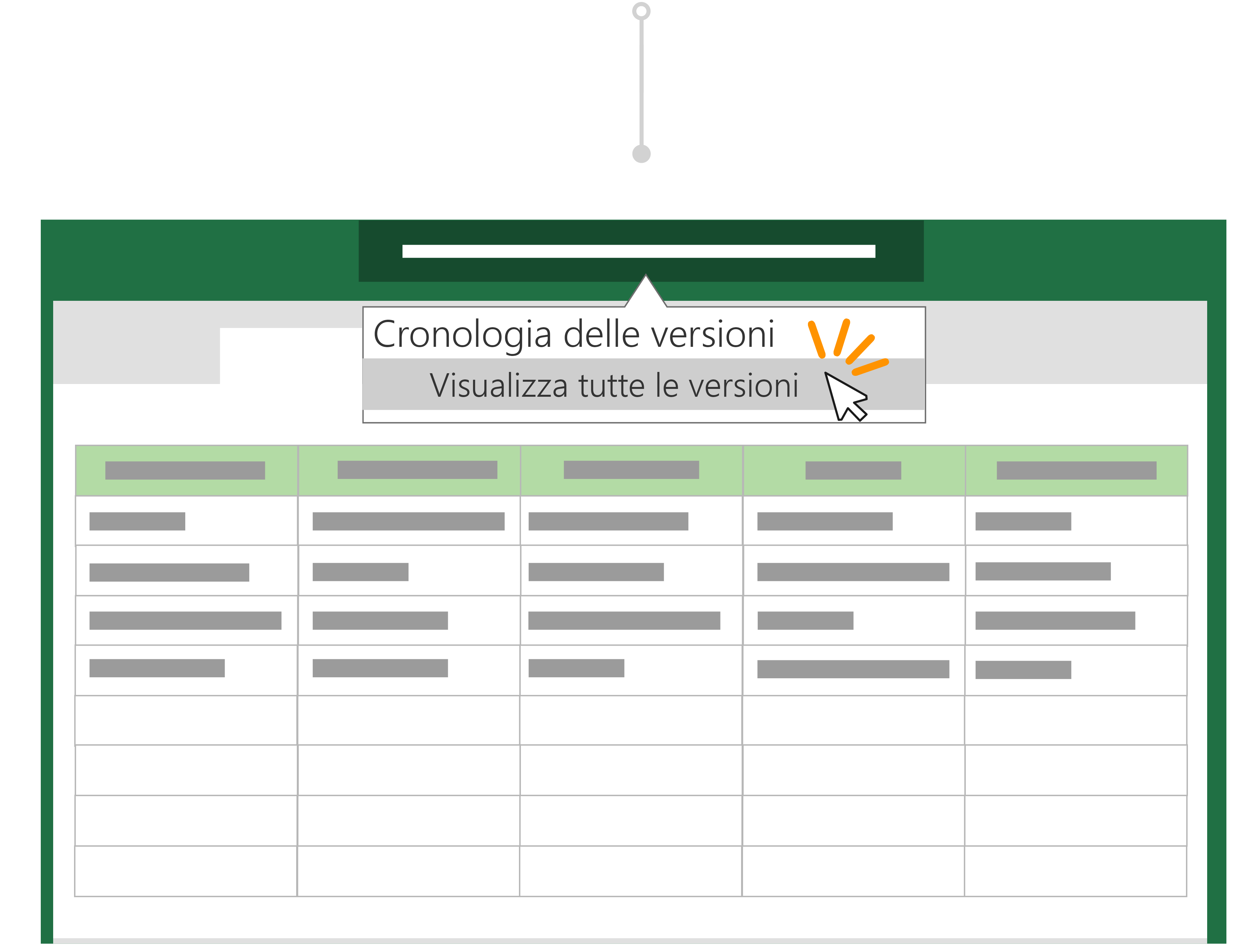Suggerimento: Sono state apportate modifiche indesiderate prima di salvare una copia? nessun problema! È possibile tornare al file originale, selezionare il titolo del documento sopra la barra multifunzione e ripristinare una versione precedente di un file con Cronologia versioni.
< altri scenari di collaborazione
Prima Microsoft 365, è necessario modificare un file e quindi usare Salva con nome per salvare le modifiche come nuovo documento. In questi giorni con il salvataggio automatico le modifiche vengono sempre salvate in modo da non perdere il lavoro. Per assicurarsi di non salvare accidentalmente le modifiche nel file originale, usare Salva una copia PRIMA di iniziare a apportare le modifiche per assicurarsi di lavorare alla nuova copia e non sovrascrivere l'originale.
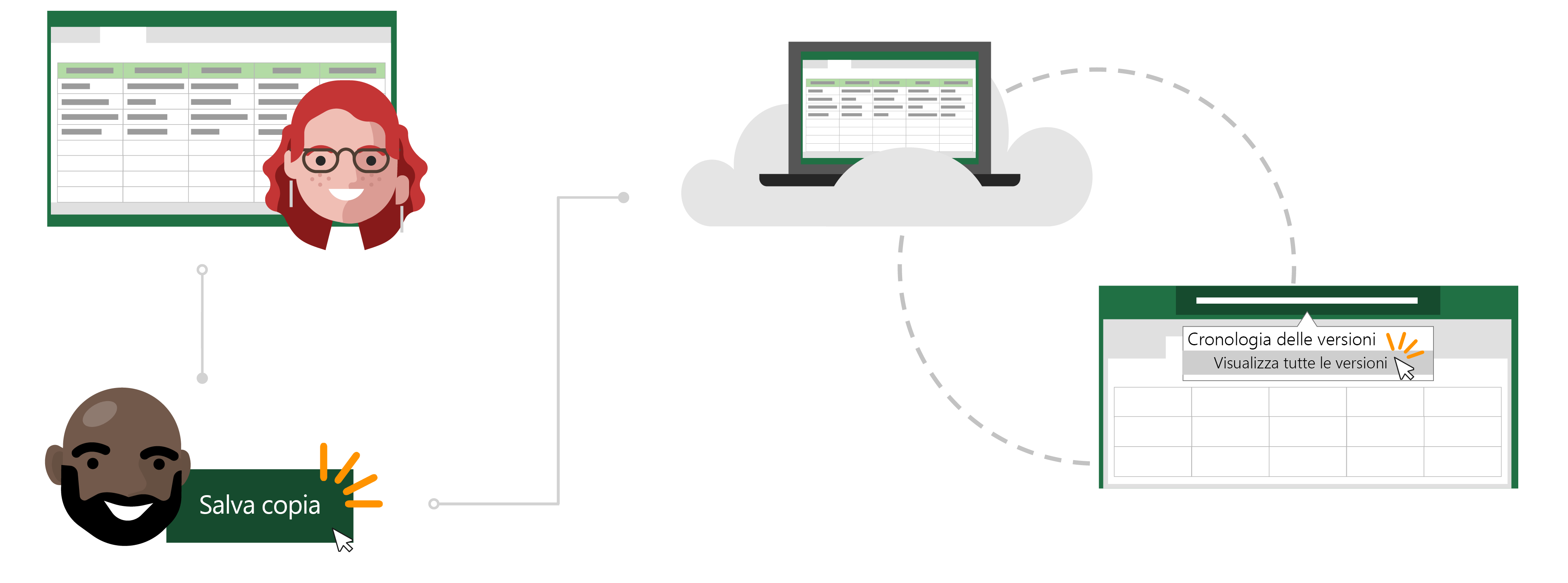
Storia di Todd sul salvataggio automatico e il salvataggio di una copia
Aprire il file da copiare
Inga usa un report mensile sul budget di Excel creato per tenere traccia delle spese del suo team per il rimborso.
Todd è diventato di recente responsabile del proprio team e vuole tenere traccia delle proprie spese mensili. Invece di eseguire il lavoro da zero, decide che sarebbe più efficiente usare la relazione sul budget di Inga come modello.
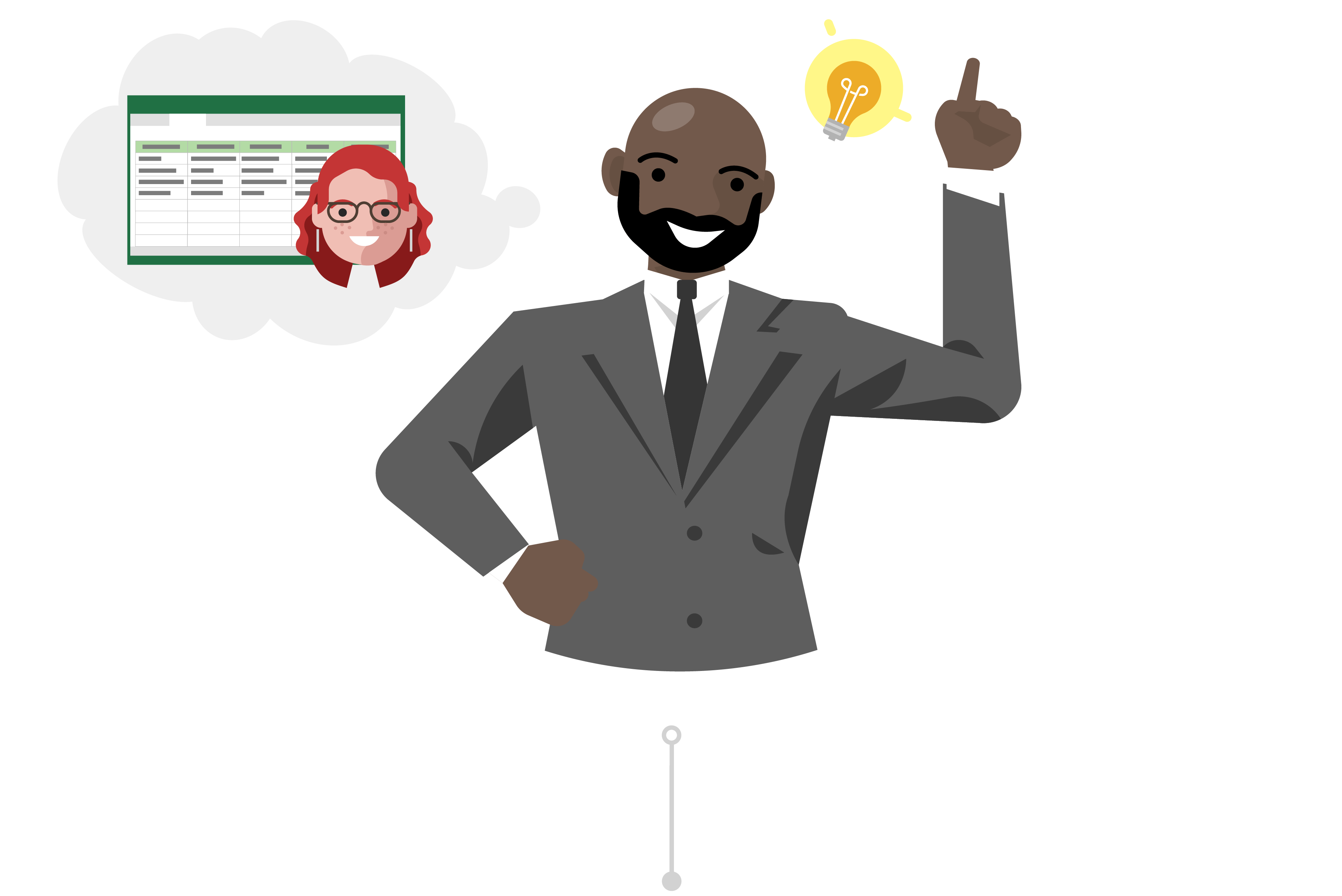
Salvare una copia da usare come punto di partenza
Todd entra nel sito di SharePoint del team di Inga e apre il report sul budget di Excel per l'ultimo mese. Poiché il foglio di calcolo si trova nel cloud, Todd sa che il salvataggio automatico salverà automaticamente le modifiche apportate al file, se vengono apportate.
Poiché non vuole sovrascrivere i dati di Inga, prima di apportare modifiche, passa a File e fa clic su Salva una copia per scaricare una copia del report nel suo OneDrive.
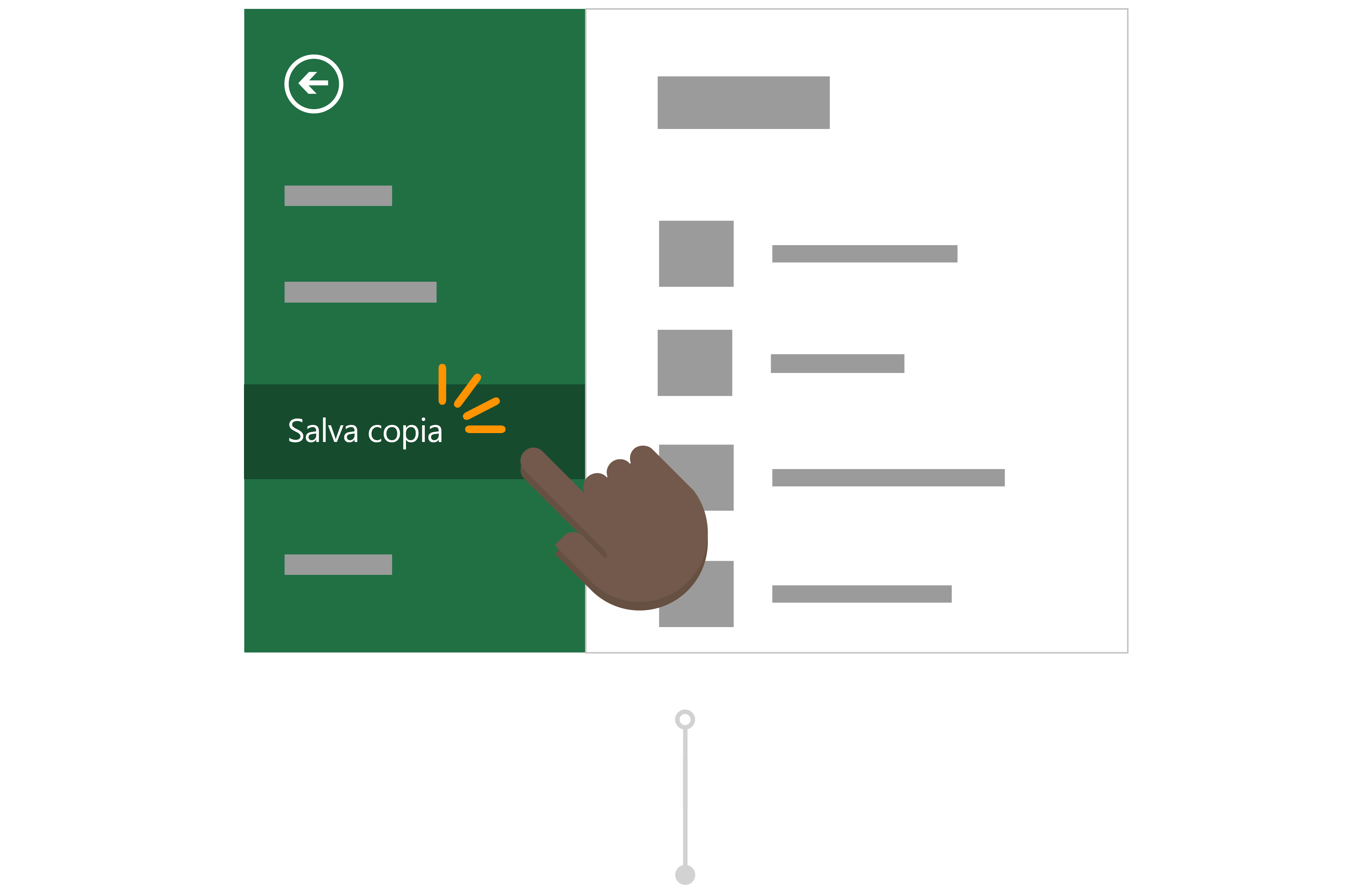
Apportare modifiche al file copiato
Dopo il salvataggio in OneDrive, Office apre automaticamente il file in Excel. Ora Todd sta lavorando alla sua versione del report di Inga ed è sicuro di apportare modifiche senza preoccuparsi di modificare i dati.
Modifica il titolo e il numero del centro di costo del report e cancella i campi di cui ha bisogno per renderlo pronto per la compilazione. Todd sa che con il salvataggio automatico,il report salverà sempre le modifiche più recenti.
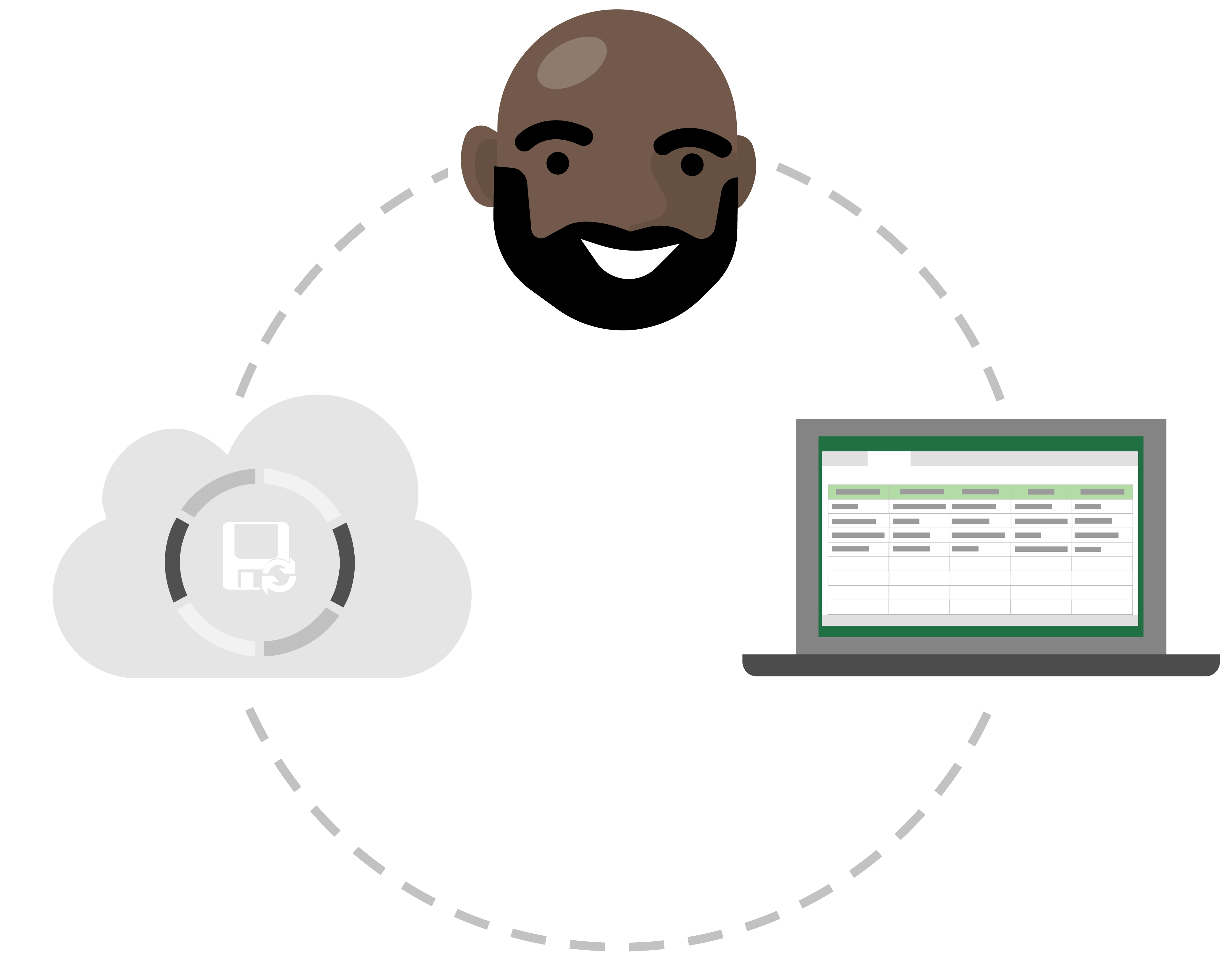
Eliminare le modifiche indesiderate con Cronologia versioni
Todd ha creato diverse copie della relazione sul budget in preparazione per i prossimi mesi. Tuttavia, si è appena reso conto che il report che sta aggiornando con i numeri per il mese successivo, è in realtà il report del mese scorso. Anche se le sue modifiche sono state salvate automaticamente sui suoi dati, Todd non è preoccupato perché può ripristinare una versione precedente di un file con Cronologia versioni.
Seleziona il titolo del report budget e seleziona Cronologia versioni. Può vedere i diversi punti nel tempo in cui Excel ha creato una versione del file e apre quello senza modifiche accidentali in una nuova finestra. Ora può ripristinare facilmente il file senza danni.
Dove si trova Salva con nome?